Како послати блокиране датотеке на Гмаил-у
Ако када покушате да пошаљете датотеку попут, добијете поруку Блокирано из безбедносних разлога(Blocked for security reasons) , онда ће вам овај пост показати како да их пошаљете. Имајте(Bear) на уму да Гмаил(Gmail) не подржава формате датотека као што су ЕКСЕ(EXE) , ДЛЛ(DLL) , ДМГ(DMG) , ВБ, ЦМД(CMD) , БАТ(BAT) , ЈАР(JAR) , ВБС(VBS) , ЈСЕ(JSE) , ПИФ(PIF) , ВКСД(VXD) , ЈСЕ(JSE) , АПК(APK) , ИНС(INS) , СЦТ(SCT) , МСИ(MSI) . Можете послати РАР(RAR) и ЗИП(ZIP)датотеке – али чак и ова два се понекад блокирају ако укључују забрањени тип датотеке. У овом посту ћемо вам показати како да пошаљете блокиране датотеке, на примеру РАР(RAR) датотека.
Велике су шансе да покушавате да пошаљете РАР датотеку(RAR file) преко Гмаил(Gmail) -а , али из неког чудног разлога не функционише. Питате се шта овде треба да се уради јер је слање ове РАР(RAR) датотеке веома важно. Слање РАР(RAR) датотеке преко Гмаил(Gmail) -а неком другом није увек једноставно, а то је углавном због правила која поставља Гоогле(Google) . Видите, Гоогле(Google) не воли када шаљете одређене фајлове пријатељу или породици преко Гмаил(Gmail) -а , па проблем вероватно није у РАР(RAR) архиви, већ у садржају унутар.
Блокирано из безбедносних разлога
Ако гигант за претрагу заиста блокира ваше отпремање, требало би да видите поруку која каже Блокирано из безбедносних разлога(Blocked for security reasons) . Ово је у реду јер као што је горе наведено, постоји велика шанса да сте блокирани због одређених датотека у РАР(RAR) архиви. У овом посту узећу пример сценарија где Гмаил(Gmail) блокира РАР(RAR) датотеку.
Како послати блокиране датотеке на Гмаил-у
Имате три опције, а ми ћемо их детаљно размотрити:
- Уклоните блокиране датотеке
- Уредите блокиране датотеке
- Делите са ОнеДриве-ом
1] Уклоните блокиране датотеке(1] Remove Blocked Files)
Прва опција је да издвојите садржај РАР(RAR) архиве и избришете захваћене датотеке ако нису супер важне. Након тога, наставите и поново пошаљите РАР(RAR) архивску датотеку. Овог пута не би требало да наиђете на грешке из Гмаил-а(Gmail) .
2] Уредите екстензију датотеке блокираних датотека
(2] Edit Blocked Files file extension)
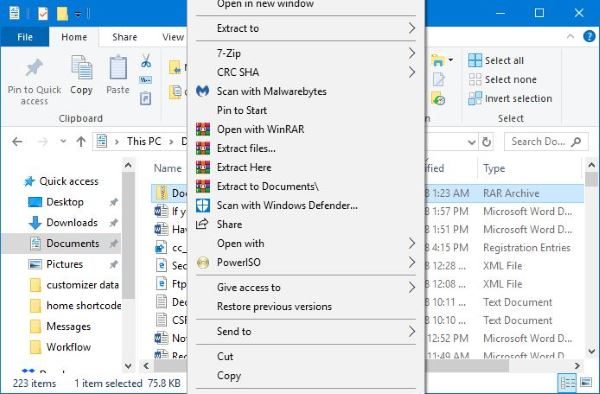
Уређивање датотека је сигуран начин да ствари функционишу онако како желите. Међутим, препоручујемо да комуницирате са другом страном пре него што то учините. Ово кажемо зато што ће након што добију РАР(RAR) датотеку преко Гмаил(Gmail) - а, морати ручно да врате уређене датотеке у нормалу.
У реду, отворите Филе Екплорер(File Explorer) и потражите РАР(RAR) архиву коју желите да пошаљете. Кликните десним тастером миша на њега и извуците датотеке изнутра. Ако било која датотека има исту екстензију као неподржане горе поменуте, кликните десним тастером миша на њих једну за другом и изаберите Преименуј(Rename) .
Ако се дотична датотека зове ТВЦ.еке(TWC.exe) , на пример, преименујте је у ТВЦ.јпег(TWC.jpeg) или било који подржани формат датотеке. Вратите сав садржај у РАР архиву(RAR archive) и поново покрените процес отпремања преко Гмаил(Gmail) - а.
По пријему архиве, друга особа мора следити исти пример. Кликните десним тастером миша(Right click) на погођене датотеке, изаберите Преименуј(Rename) , а затим уклоните екстензије и додајте праве.
Прилично је лако и не би требало да одузима много времена осим ако не шаљете много садржаја.
3] Делите са ОнеДриве-ом(3] Share with OneDrive)
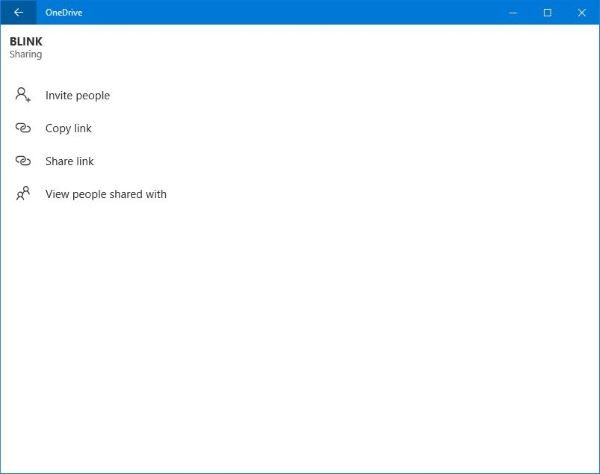
Постоји још једна опција која има тенденцију да функционише већину времена. Са овом опцијом, нема потребе за уређивањем садржаја унутар РАР(RAR) архиве. Ако користите Виндовс 10(Windows 10) , што би требало да будете, посетите Мицрософт Сторе(Microsoft Store) и преузмите ОнеДриве апликацију(OneDrive app) .
Покрените апликацију, а затим превуците и отпустите(drag and drop) РАР архиву из Филе Екплорер(File Explorer) -а у ОнеДриве апликацију(OneDrive app) . Након што је отпремање завршено, кликните десним тастером миша на РАР(RAR) архиву, а затим изаберите Подели везу(Share Link) .
Копирајте наведени УРЛ(URL) и пошаљите га трећем лицу. Кад год кликну на ту везу, биће доведени на локацију датотеке на ОнеДриве-(OneDrive) у . Одатле ће моћи да га преузму без муке.
Hope this helps!
Related posts
Како додати табелу у Гмаил и Оутлоок поруке е-поште
Како омогућити и користити функцију Нудге на Гмаил-у
Како да сачувате Гмаил е-пошту као ЕМЛ датотеку на радној површини
Како уклонити Топ Пицкс са Гмаил радне површине
Како приложити и послати е-пошту као прилоге у Гмаил-у
Како да увезете Фацебоок контакте у Гмаил
Превише порука за преузимање поруке о грешци у Гмаил-у
Како додати и избрисати контакте у Гоогле контактима или Гмаил-у
Како да организујете пријемно сандуче помоћу Гмаил филтера
Како масовно проследити више е-порука одједном на Гмаил-у
Како да се одјавите са једног Гоогле налога када користите више налога
Гмаил пријављивање: безбедно пријављивање на Гмаил и савети за регистрацију
Како да користите Гмаил мени Акција десним тастером миша на вебу
Како избрисати Гоогле Плус налог без брисања Гмаил-а
Како да направите нови директоријум или ознаку у Гмаил-у
Како опоравити избрисане Иахоо и Гмаил поруке е-поште из смећа
Како додати хипервезу на слику у Гмаил порукама
Како омогућити и користити поверљиви режим у Гмаил-у
Како направити резервну копију Гмаил е-поште помоћу УпСафе ГМаил Бацкуп Фрееваре-а
Како да поправите Гмаил се не учитава у Цхроме-у или Фирефок-у
